WordPressでサイトを開設するのは難しいように思われがちですが、案外簡単です。
- ドメイン
- サーバー
- テーマ
この3つがあれば開設することができます。
WordPressは無料サービスのブログに比べてサーバーとドメインに料金がかかります。
それだけにメリットも多く、サイト運営で稼いだり、生活の備忘録やウェブ上で記事の執筆の練習をするのにも適しています。
今回はWordPressでサイト開設時に大切な事について解説していきます。
サイト開設に必要なもの
Word Pressでサイトを開設するさいに必要なのは以下の3点です。
- ドメイン
- サーバー
- テーマ
それぞれに様々な会社が存在しており、料金も全然違います。
アフィンガースタジオでもおすすめのものを紹介していますが、大体は大手のサービスを選んでおけば問題ありません。
サイトを開設する際は一つずつ準備していきましょう。
ドメイン
ドメインはサイトのURL(アドレス)の後半部分を指しています。
以下のURLの赤い部分の事をドメインと呼びます。
https://〇〇.com
ドメインは様々な種類があります。
基本的な「.com」をはじめ会社向けの「.co.jp」 や「.net」「.org」などです。
好きな形式のものを選んでも問題ありませんが、一番人気で取得率の高い「.com」がおすすめです。
サーバー
サーバーはサイトの情報やドメインの情報などを管理するものです。
よく想像するサーバーで合っていますが、大きなサーバーは個人で所有すると大変なので、Webサービスを利用する際はレンタルサーバーを使います。
レンタルサーバーも大手の会社は大体決まっています。
より大手のほうがサーバーダウンした際の復旧時間や困った時のお問い合わせ返答が早いので、こだわりが無ければ大手のサーバー会社と契約するのが一番おすすめです。
テーマ
テーマはWordPressをより使いやすく管理することができる機能です。
無料のテーマから有料のテーマまで存在しており、全世界で1,000種類以上のテーマがあります。
アフィンガースタジオは有料のWordPressテーマ「AFFINGER」をより使いこなせるようにするためのサイトです。
無料のテーマでもサイトを運営することは十分できますが、テーマ機能を使うことにより時短できてアフィリエイトのノウハウなどを学ぶこともできます。
サイト運営の料金
サイトを運営するのに必要なものが分かったところで、実際に気になるのは料金です。
自分のウェブサイトを持って運用していくといくら掛かるのか?気になりますよね。
それぞれにかかる料金を表にしました。
| 月額 | 年額 | |
|---|---|---|
| ドメイン | 125円 | 1,500円 |
| サーバー | 1,000円 | 12,000円 |
| テーマ | 0円~20,000円(主に買い切り型) | |
料金は情勢によって変化しますが、基本的に上記のような感じです。
支払いは年額払いが主ですが、月額制のところもあります。
1ヶ月単位から契約できるようになっていますが、年月が長いほど月額費用が低くなります。
おすすめサービス
サイト運営に必要なものは様々な会社が各々でサービスを提供しています。
筆者もいろんなサービスを使ったことがありますが、中には「もう二度と使わない」を思うような対応をする会社もあります。
基本的には大手の会社を選んでおけば問題ありませんが、アフィンガースタジオで実際に使っていておすすめのサービスをそれぞれ紹介しておきますので、参考にしてみてください。
お名前.com
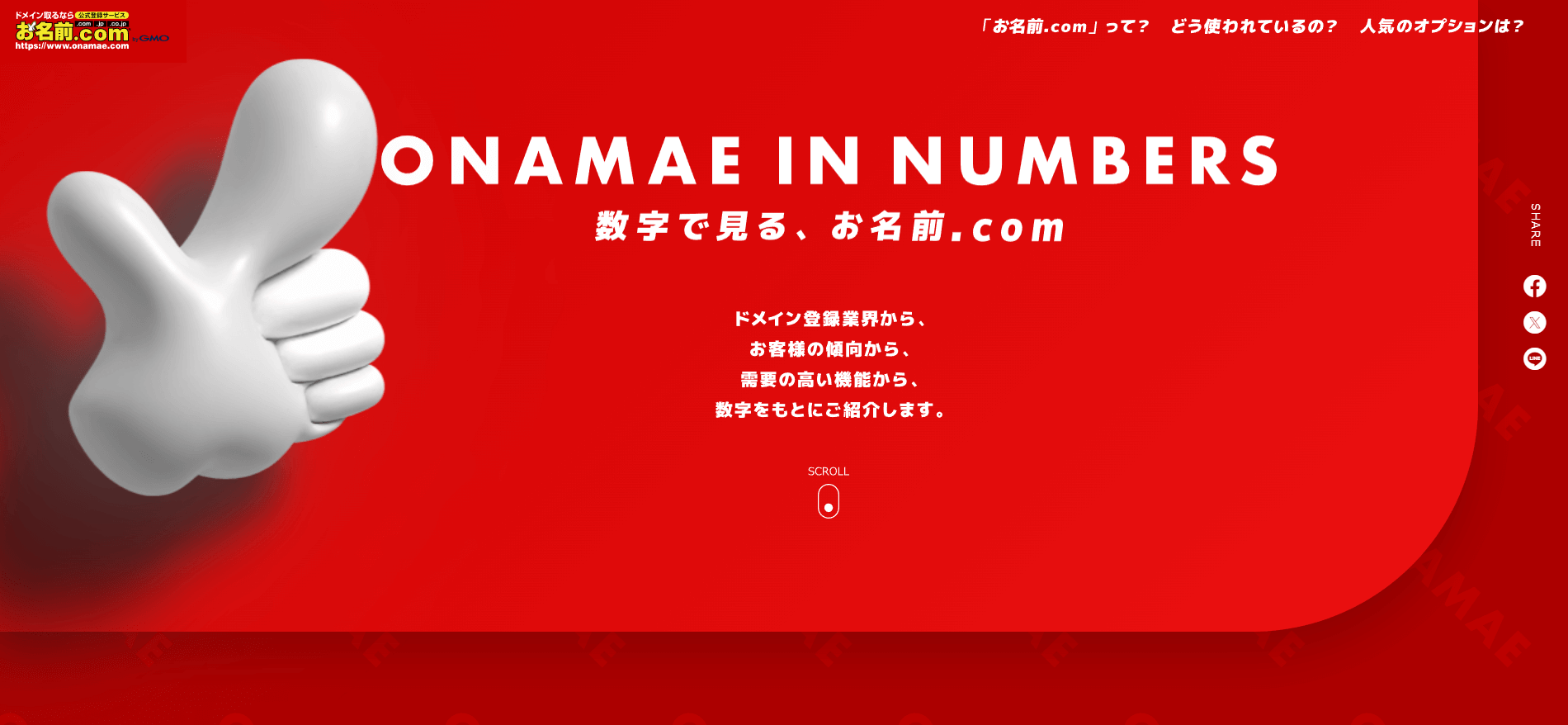
お名前ドットコムはドメインを取得できるサービスです。
ドメインはサイトURLの事で「https://〇〇.com」 の〇〇の部分を自分で選択して取得することができます。
このドメインはネット上に全く同じものが存在しません。
お名前ドットコムはドメインを複数持っていても管理がとても簡単なので、筆者も基本的にここで管理しています。
-ドメインなら一番おすすめ-
エックスサーバー
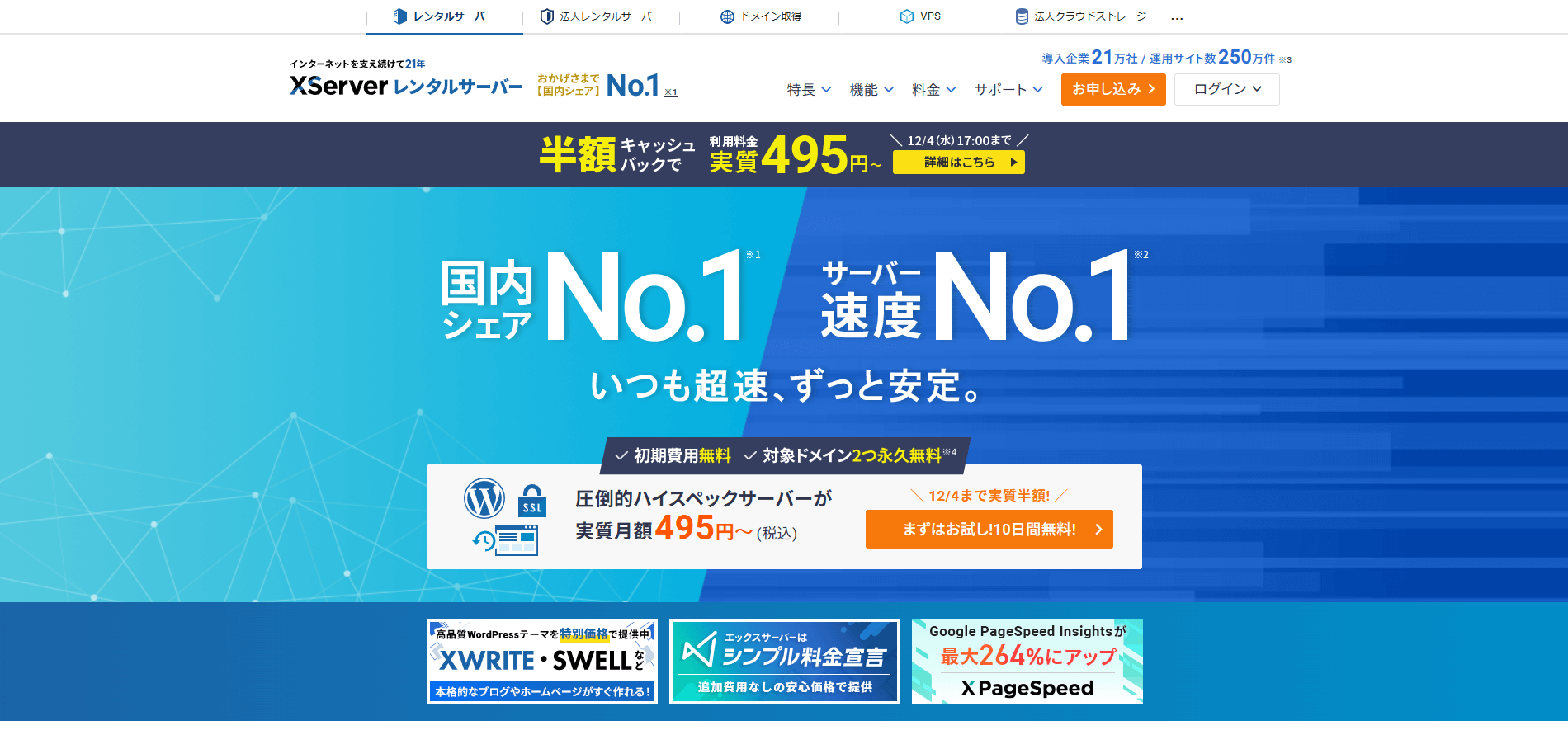
エックスサーバーは大手のサーバー会社です。
様々なサーバーを使いましたが、結局ここが一番良かったです。
ポイントは「対応の速さ」と「アップデートの頻度」です。
お問い合わせの返信が早くてとても気に入っています。
遅い場所だと一週間経っても返事が来ないこともありました。
また、アップデートが頻繁に実施されており、サーバーのスピードも更新されていきます。
-当サイトが最もおすすめするサーバー-
AFFINGER6
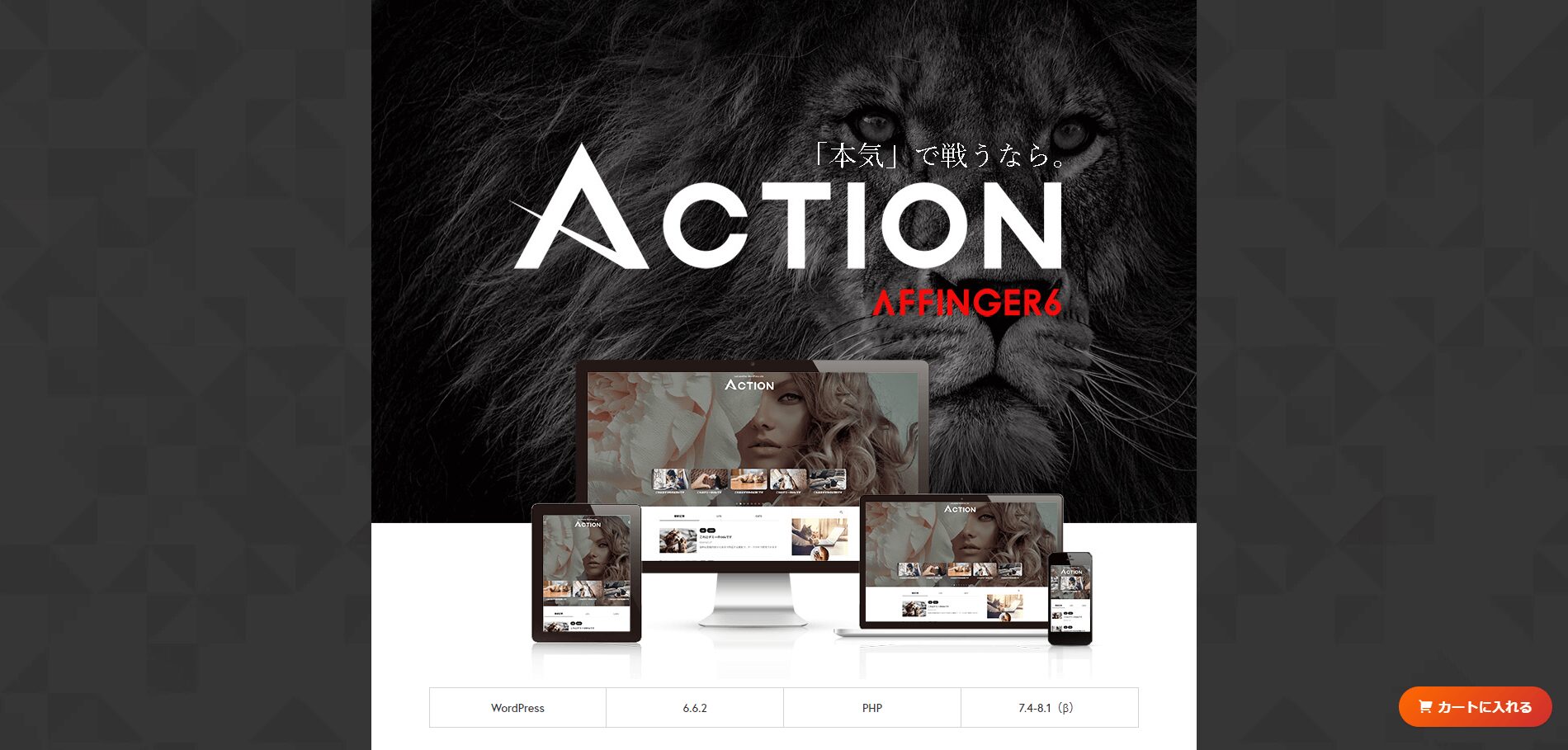
当サイトで使用しているWordPressテーマ「AFFINGER6」です。
サイト運営で稼ぐことに特化したテーマでアフィリエイトがしやすいように設計されています。
ネットビジネスを始める人はアフィリエイトで100万円以上の実績を上げる方が多いですが、AFFINGERを使っている方がかなりいます。
筆者も7桁以上の実績をAFFINGERで作ることができました。
-アフィリエイトに最適テーマ -
AFFINGER6を購入する場合は当サイトの購入者特典を無料で受け取る事ができるので、ぜひ活用してみてください。
サイトを開設する
各種サービスを取得することができたら、サイトを開設していきましょう。
ここでは「エックスサーバー」「お名前.com」「AFFINGER」の当サイトおすすめサービスを使って、サイト開設の手順を説明していきます。
サーバーでドメイン登録
エックスサーバーに取得したドメインを格納します。
ログインから「サーバーパネル」に進みます。
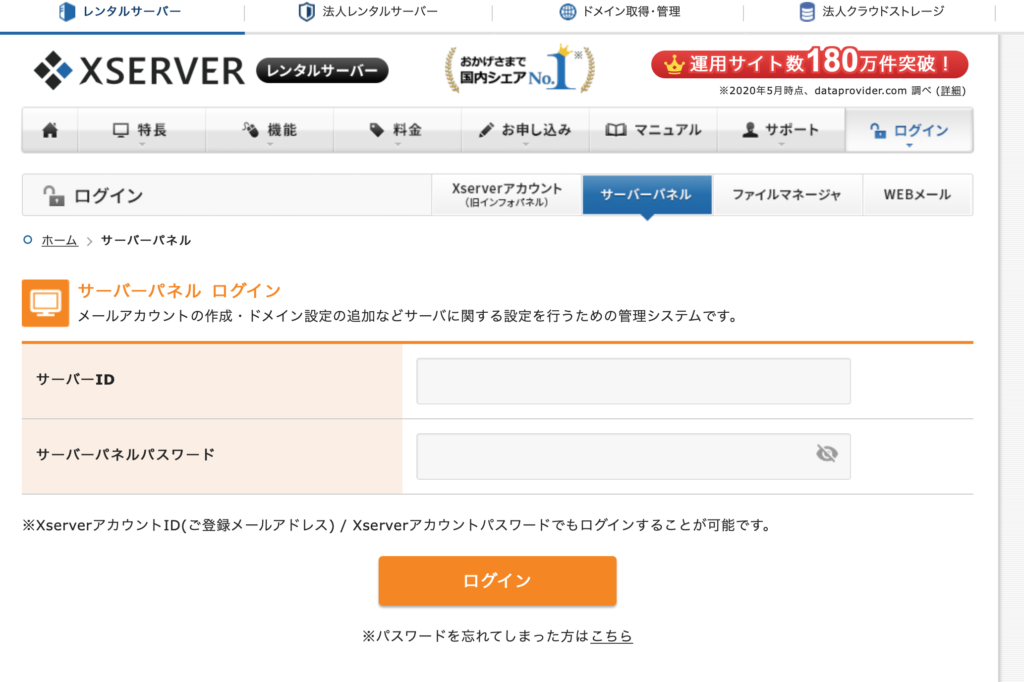
サーバーパネルの中の「ドメイン設定」に進みます。
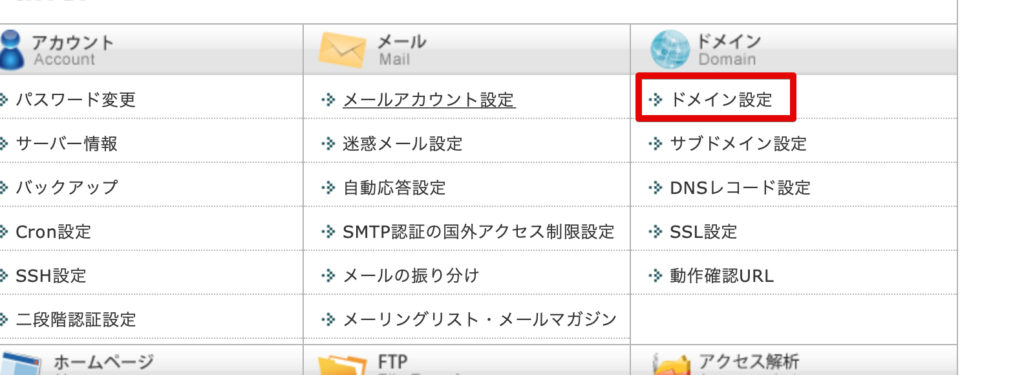
「ドメイン設定」→「ドメインの追加設定」に進むと、ドメイン入力フォームがでるので、取得したドメイン名を入力しましょう。
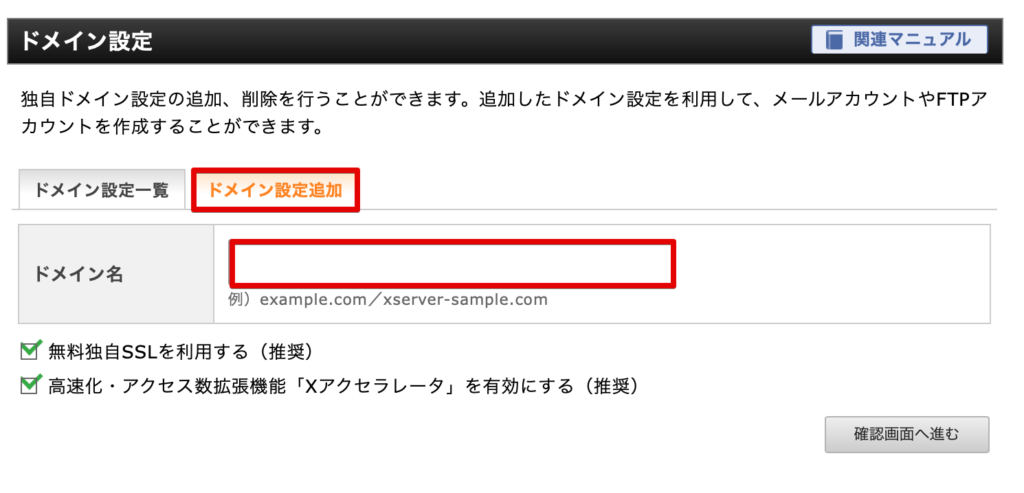
ドメインが追加できればOKです。
反映までしばらく時間がかかります。
WordPressをインストール
サーバーパネルに戻り左欄の一番下に「設定対象ドメイン」と出てるのでボックス内をクリックして先ほど入力した独自ドメインを選び「設定対象ドメインの変更」を押します。
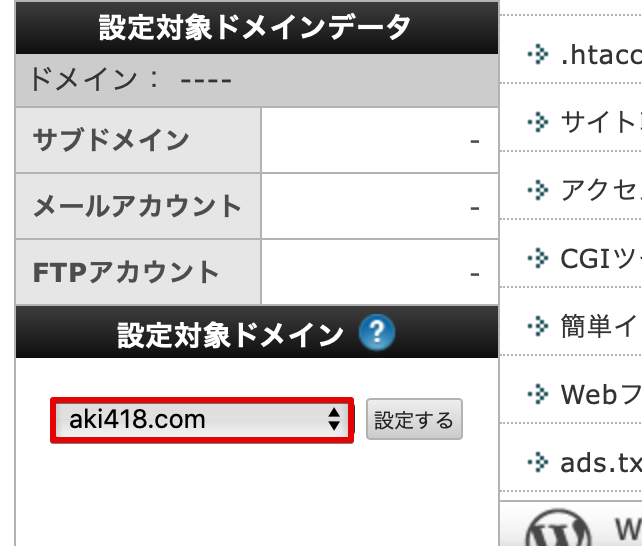
「Word Press」→「WordPress簡単インストール」を選択したあとにサイト情報を入力していきます。
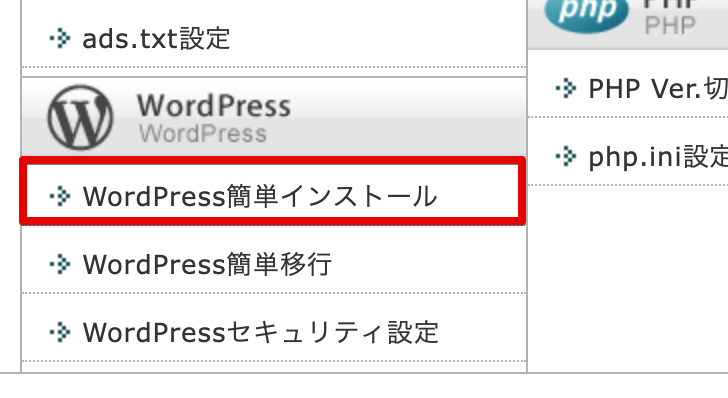
WordPressインストールのタブでそれぞれ情報を入力していきましょう。
それぞれ簡単に解説しています。
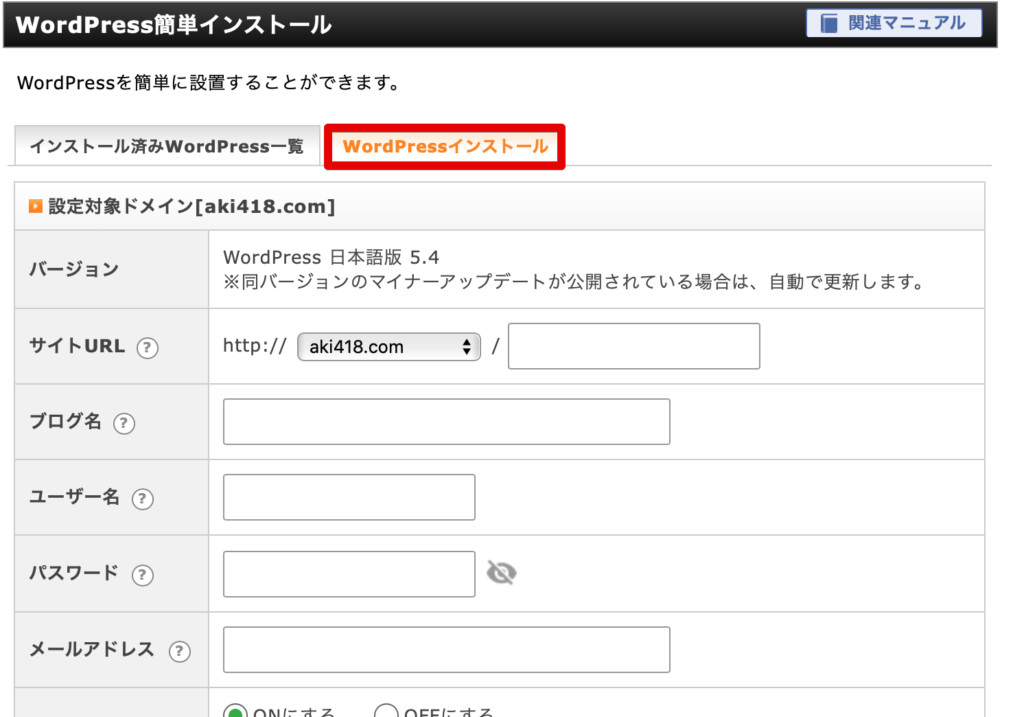
- サイトURL
- そのままでOKです。
- ブログ名
- 後で変更できます。
- ユーザー名
- 管理ユーザー名で固定になるので、ここで決めておく必要があります。
- パスワード
- サイト管理画面に入る際のパスワード
- メールアドレス
- メール受信用
入力が完了したら右下の「確認画面に進む」を押して、最後に確認画面が出ますのでここでも「インストール確定」ボタンを押しましょう。
ログイン画面は「◯◯.com/admin」とブラウザのアドレスバーに入力すれば管理画面のログインページにいけます。
テーマを有効化する
サイトが完全にインストールされるまでしばらく時間がかかります。
インストールが完了したらテーマをインストールして有効化します。
WordPressの画面左にあるダッシュボードから「外観」→「テーマの順」にクリックします。
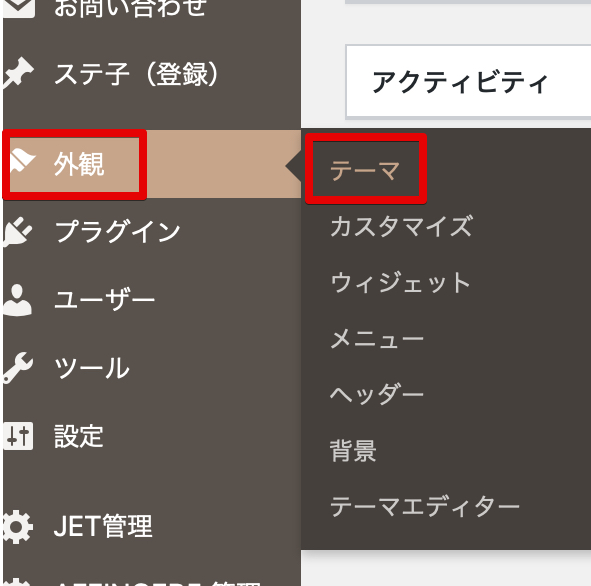
テーマのページに行けるので「新規追加」を選択します。
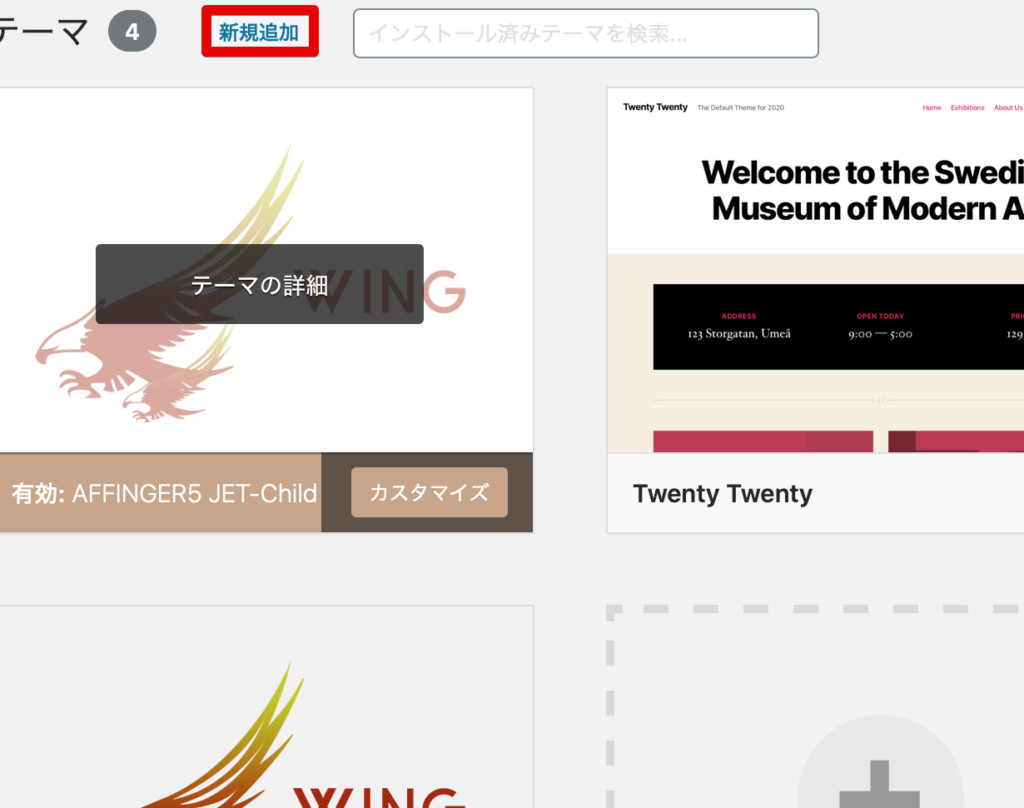
「テーマのアップロード」→「ファイルを選択」ここでダウンロードしておいたテーマをzipファイルでインストールします。
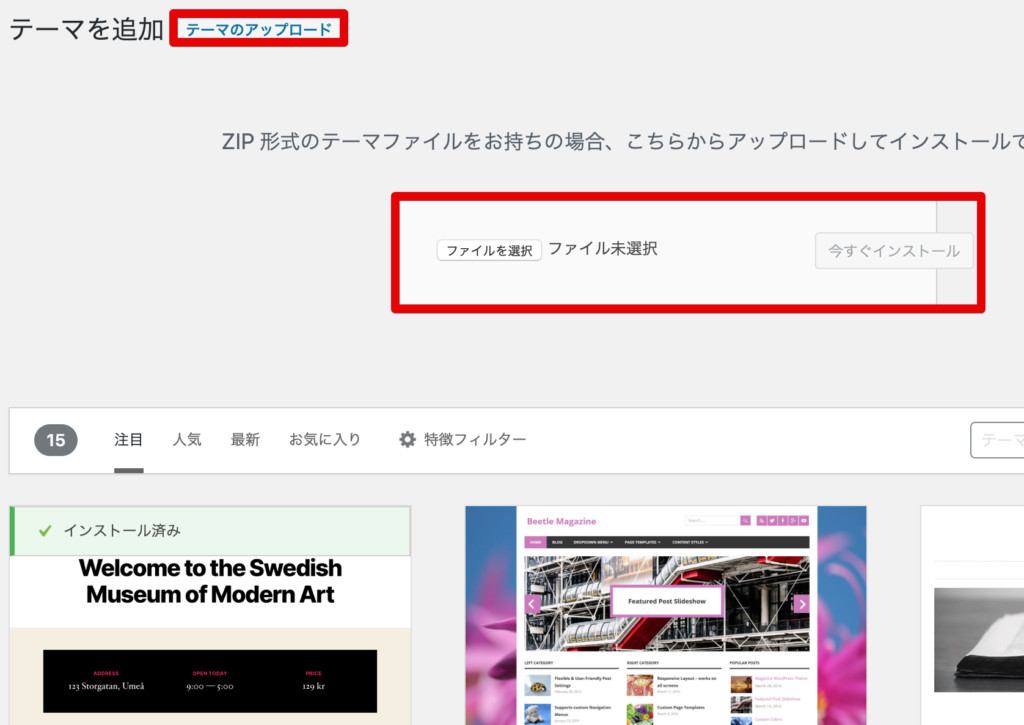
テーマは「zipファイル」でインストールする必要があります。
子テーマも一緒にインストールしておきましょう。
最後にテーマの中で子テーマを有効にしておけばサイトが完成します。


